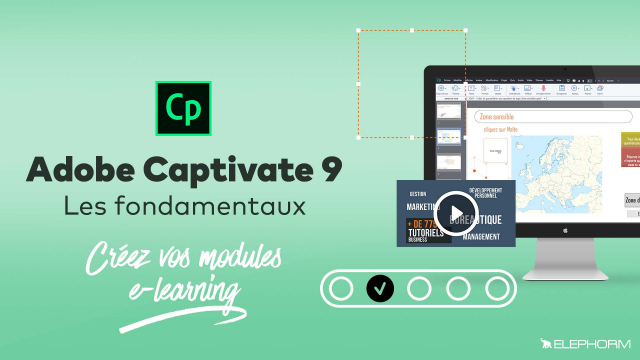Utilisation du SVG dans Captivate
Apprenez à utiliser le format SVG, une image vectorielle idéale pour des résolutions parfaites sur différents dispositifs.
Situer Adobe Captivate dans un projet E-learning
Démarrer son projet Captivate 9
Insérer des objets dans une diapositive

















Propriétés des objets dans une diapositive
Manipuler des objets dans une diapositive
Animer des objets dans une diapositive
La captation
Le son







La vidéo
Quiz












habiller votre module
Personnaliser son module
Publier votre module






Détails de la leçon
Description de la leçon
Le SVG est un type d'image vectorielle spécialement créé pour le web, défini par des vecteurs mathématiques. Contrairement aux formats JPEG ou PNG, le SVG offre une résolution parfaite quelle que soit la taille de l'image. Cela se traduit par une absence de pixelisation, permettant ainsi un rendu impeccable sur tous les supports, ce qui en fait une excellente solution pour les logos et autres éléments graphiques.
Dans cette leçon, nous vous montrons comment insérer une image SVG dans Captivate en utilisant le bouton Médias. Une image SVG peut être redimensionnée sans perte de qualité, ce qui est essentiel pour les projets responsifs. Vous verrez aussi comment utiliser la méthode de la bibliothèque pour réutiliser vos images SVG. Illustrator, par exemple, peut générer des fichiers SVG de qualité pour vos projets.
Objectifs de cette leçon
Les objectifs de cette vidéo sont d’apprendre à insérer des images SVG dans Captivate, redimensionner ces images sans perte de qualité, et comprendre l'importance des images vectorielles pour les projets responsifs.
Prérequis pour cette leçon
Pour suivre cette vidéo, il est recommandé d'avoir une connaissance de base de Captivate et des formats d'image courants sur le web.
Métiers concernés
Les images SVG sont particulièrement utiles pour les métiers liés au web design, au développement front-end, et à la création de contenus multimédias interactifs.
Alternatives et ressources
Les alternatives au format SVG incluent les formats d'image JPEG et PNG, bien que ceux-ci ne possèdent pas les mêmes avantages en termes de redimensionnement sans perte de qualité.
Questions & Réponses